Desativar e eliminar usuários
Visão geral
Se você precisar suspender temporariamente o acesso ou remover permanentemente o acesso de um usuário ao Painel de Сontrole do Сliente, poderá executar as seguintes ações:
Desativar um usuário: O usuário permanecerá listado na lista de usuários da conta, mas não poderá mais entrar ou usar as permissões associadas à sua função.
Excluir um usuário: O usuário será removido da lista de usuários da conta e perderá todas as permissões associadas à sua função. Se o usuário estiver atribuído apenas a uma conta, ele não poderá mais entrar no Painel de Controle do Cliente.
Impacto nas notificações
A desativação e eliminação dos usuários afetam a sua capacidade de receber notificações da plataforma:
Após desativação, o usuário não receberá mais nenhuma notificação, mas permanecerá listado como destinatário se for designado como um contato técnico ou de cobrança.
Após a exclusão, o usuário também deixará de receber notificações. No entanto, se for um contato técnico ou de cobrança, o proprietário da conta será automaticamente designado para substituí-lo.
Recomendamos revisar e atualizar os destinatários da notificação, se necessário, antes de desativar ou excluir usuários da conta.
Se você deseja que o usuário receba notificações, mas restrinja seu acesso às seções do Painel de Controle do Cliente e evite que ele gerencie assinaturas, atribua a ele a função de “Usuário” e torne-o um contato técnico ou de cobrança.
Desativar um usuário
Para desativar um usuário:
Clique no botão nome da conta no cabeçalho ➀.
Selecione a contanecessária do menu ➁.
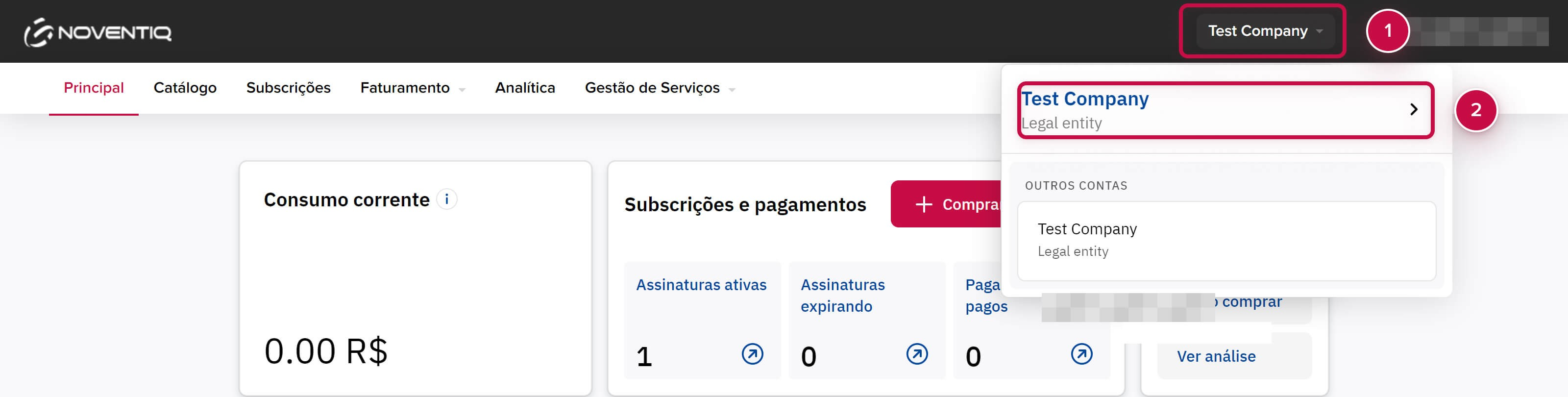
Vá para a seção Usuários ➂. A seção contém uma lista de usuários que têm acesso à conta e suas funções.
Para o usuário requerido, na coluna Status, selecione Desactivar do menu ➃.
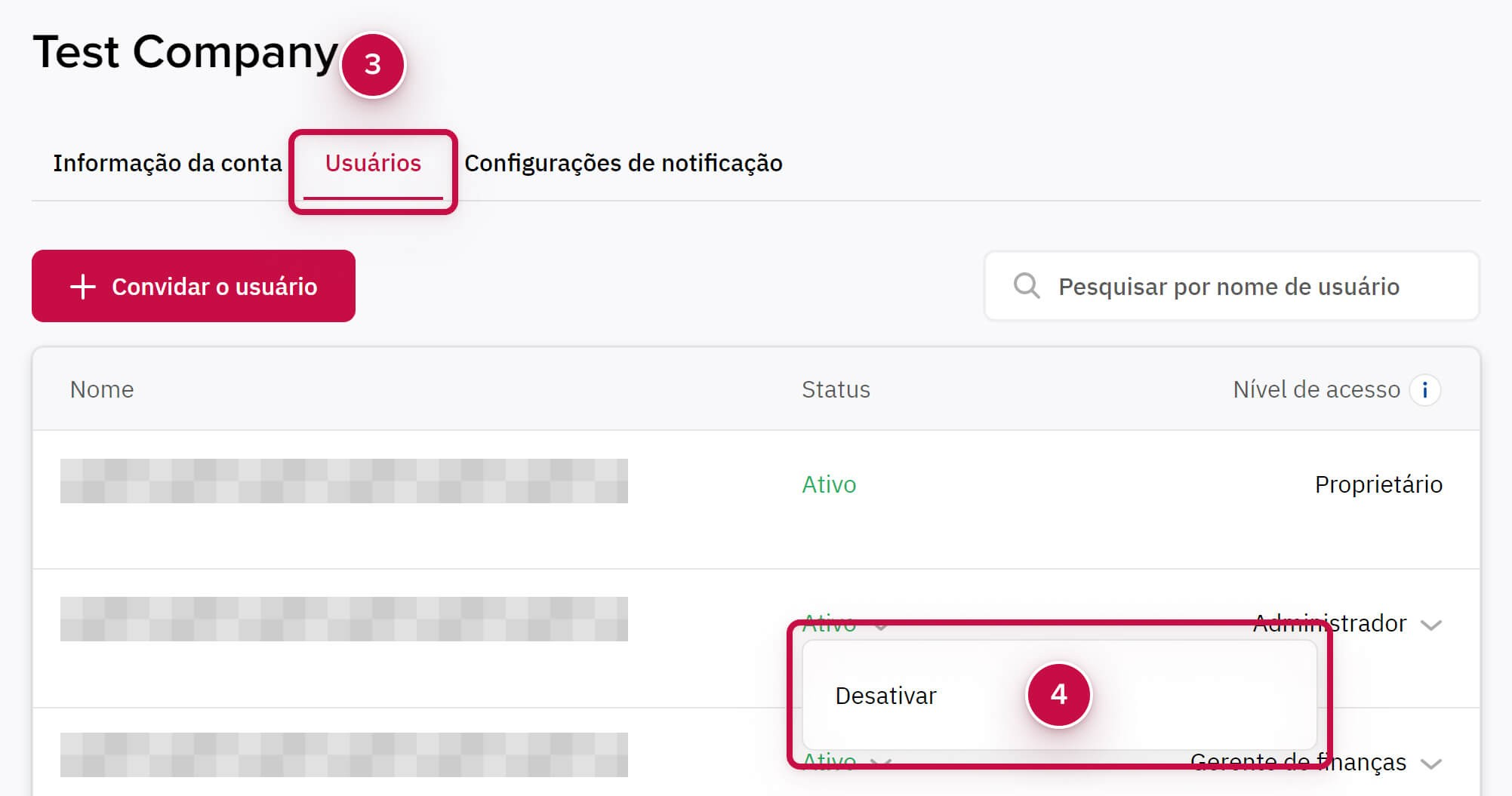
Clique Confirmar ➄.
Se você precisar restaurar o acesso do usuário à conta, ative o usuário através do menu na coluna Status.

Excluir um usuário
Excluir um ou vários usuários de uma só vez:
Clique no botão nome da conta no cabeçalho ➀.
Selecione a conta necessária no menu ➁.
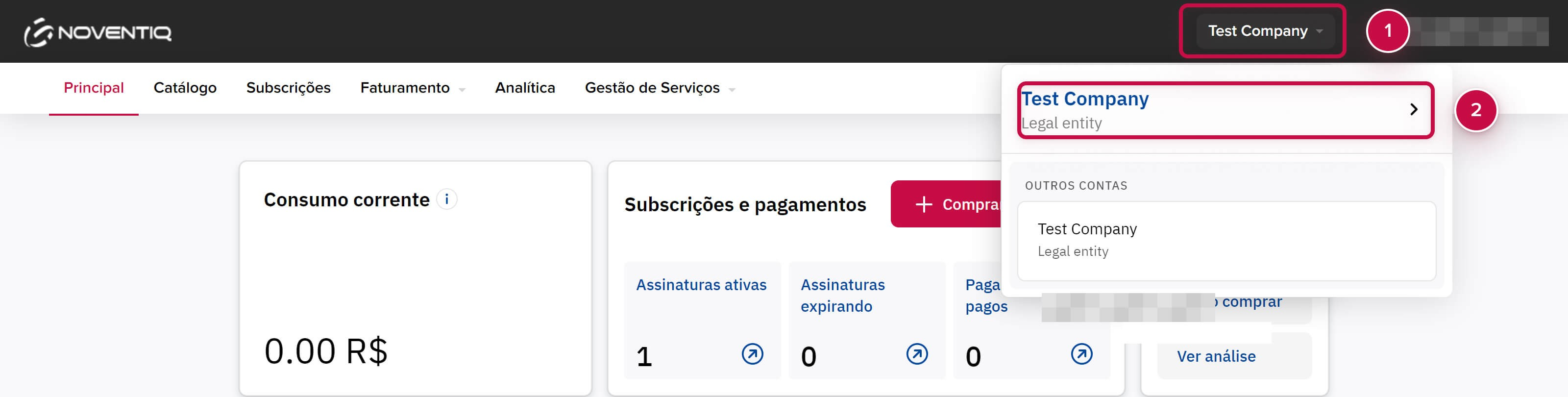
Vá para a seção Usuários ➂. A secção contém uma lista de usuários que têm acesso à conta e suas funções. Se tiver mais de 10 usuários, a lista é dividida em páginas. Você só pode excluir usuários em uma página de cada vez.
Marque as caixas de seleção ➃ para os usuários que pretende excluir. Uma linha com o número de usuários e botões selecionados aparecerá na parte inferior da página. Para selecionar todos os usuários na página, marque a caixa de seleção no cabeçalho da tabela. Exceção: você não pode selecionar a si mesmo ou ao proprietário da conta.
Clique Excluir usuários ➄ na parte inferior da página.
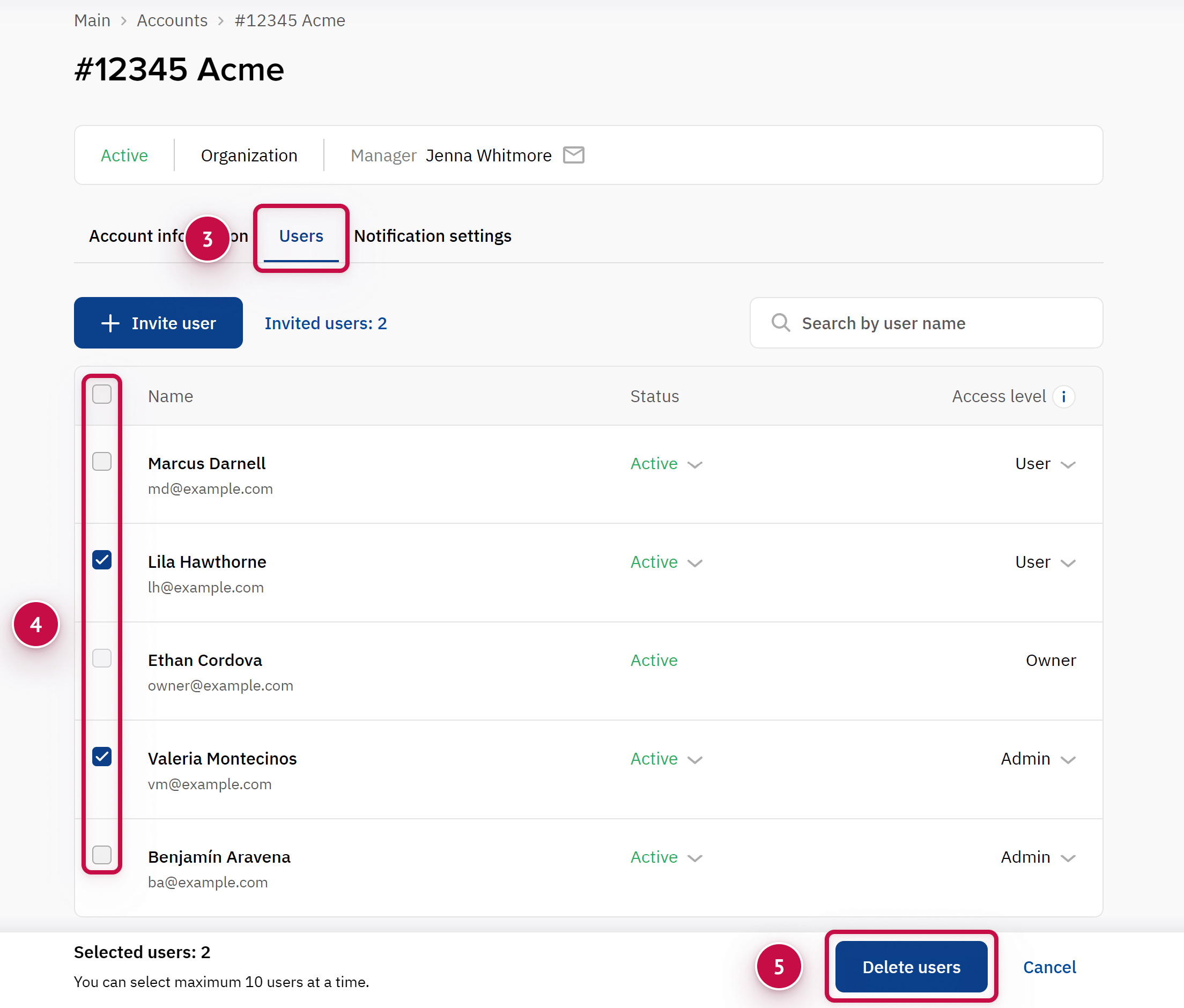
Clique Confirmar ➄. A lista de usuários será atualizada automaticamente.
Se você precisar recuperar o acesso à conta para um usuário excluído, envie-lhes um convite.
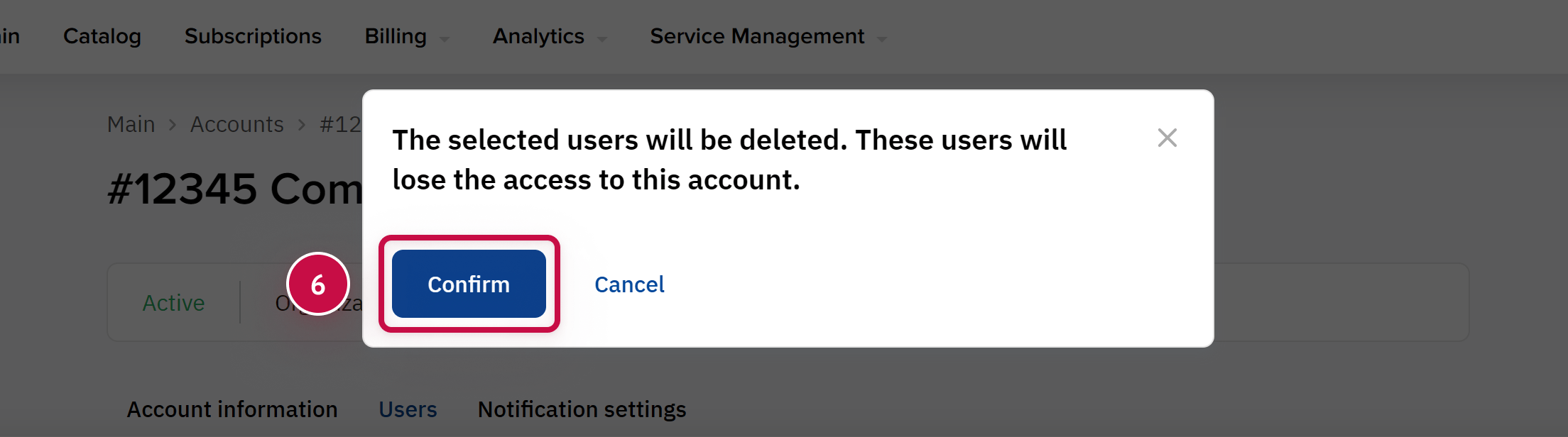
Noventiq Market Brasil
Suporte para o funcionamento do Painel de Controle do Cliente | |
Suporte técnico com produtos Microsoft | |
Apoio em assuntos financeiros | |
Painel do Cliente | |
Catálogo |
